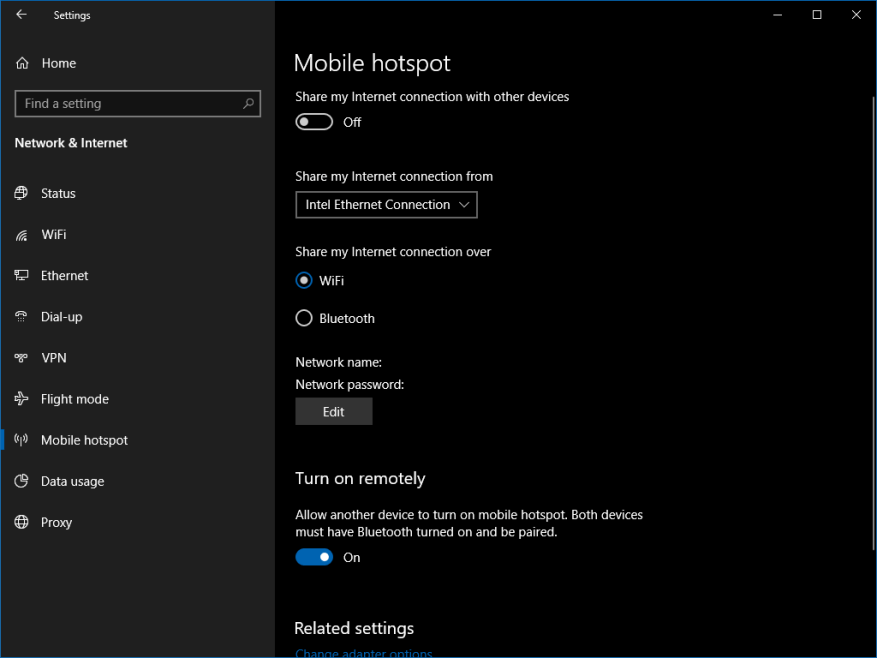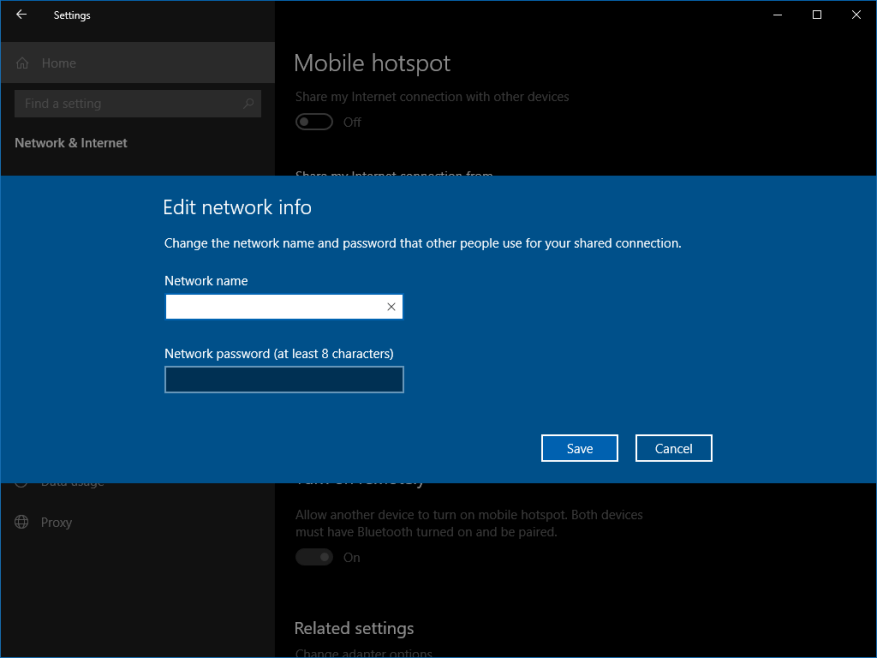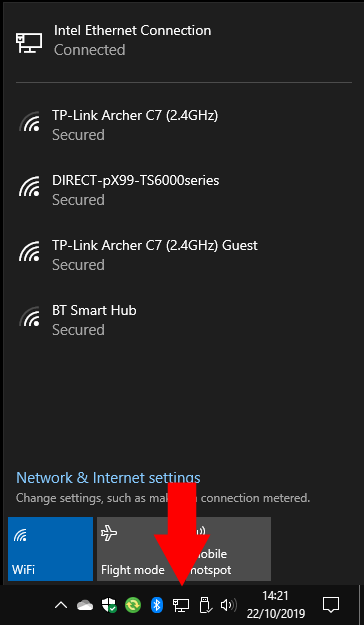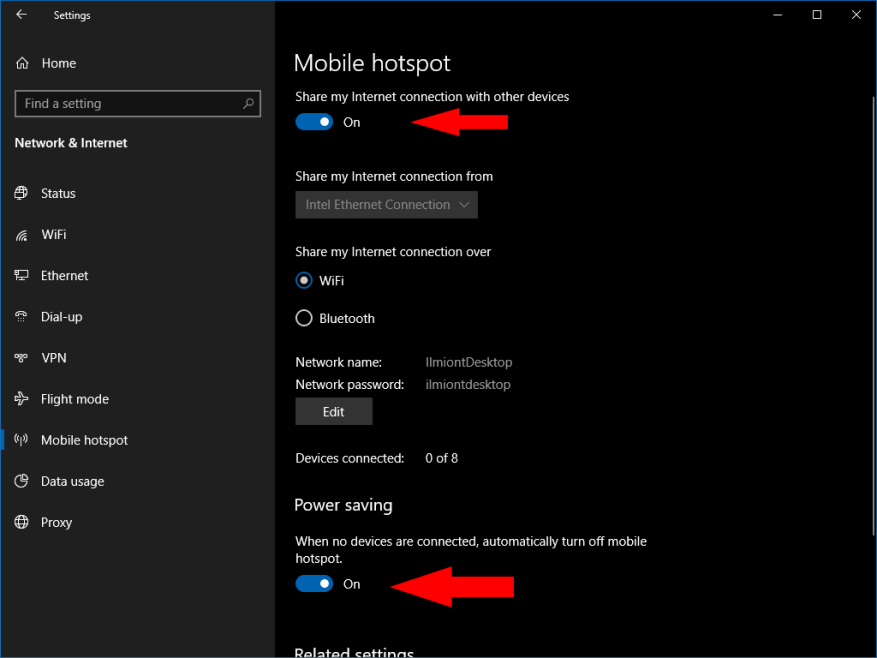Możesz użyć komputera z systemem Windows 10 do hostowania bezprzewodowego punktu dostępu dla innych urządzeń. System Windows ma wbudowaną obsługę hotspotów Wi-Fi i Bluetooth (pod warunkiem, że Twój komputer ma sprzęt dla obu), dzięki czemu możesz podłączyć szeroki wybór telefonów i tabletów.
Aby skonfigurować hotspot, najpierw otwórz aplikację Ustawienia i kliknij kategorię „Sieć i Internet”. Wybierz stronę „Mobilny hotspot” z bocznego menu nawigacyjnego.
Ustawienia powinny być dość oczywiste. Najpierw musisz wybrać kartę sieciową, której połączenie internetowe chcesz udostępnić. Na komputerze stacjonarnym może to być port Ethernet. Jeśli używasz tabletu z łącznością mobilną, możesz udostępnić jego połączenie LTE. Wybierz odpowiedni adapter z listy za pomocą menu rozwijanego.
Następnie zdecyduj, czy hostować hotspot za pomocą Wi-Fi lub Bluetooth. Zasadniczo powinieneś wybrać Bluetooth, chyba że urządzenie, z którym będziesz się łączyć, nie obsługuje Wi-Fi. Wi-Fi oferuje prędkości transferu znacznie przewyższające Bluetooth, dzięki czemu lepiej nadaje się do ruchu internetowego.
Powinieneś teraz poświęcić trochę czasu na dostosowanie nazwy i hasła do swojego hotspotu. Kliknij przycisk Edytuj, aby zmienić te opcje. Nazwa sieci jest tym, co urządzenia będą wyświetlać podczas skanowania dostępnych połączeń. Upewnij się, że używasz silnego hasła, aby zapobiec niepożądanym włamaniom.
Ostatni przycisk na stronie, „Włącz zdalnie”, może służyć do włączenia przez system Windows hotspotu na żądanie. Urządzenia klienckie mogą żądać włączenia hotspotu, nawet jeśli jest wyłączony w ustawieniach systemu Windows. Działa to tylko wtedy, gdy urządzenie jest już sparowane z komputerem przez Bluetooth, więc ma sposób komunikowania się z systemem Windows. Tylko niektóre urządzenia, takie jak telefony z systemem Windows 10 Mobile, są zgodne.
Na koniec przełącz przycisk „Udostępnij moje połączenie internetowe innym urządzeniom” u góry strony do pozycji „Włączone”. To aktywuje Twój hotspot.Po kilku chwilach powinna pojawić się jako sieć Wi-Fi lub Bluetooth na innych Twoich urządzeniach. Połącz się, używając hasła skonfigurowanego powyżej.
Gdy łączysz się z innym urządzeniem z systemem Windows 10, hotspot pojawi się w menu sieci na pasku zadań. Kliknij ikonę Wi-Fi w prawym dolnym rogu i poczekaj, aż lista sieci się zapełni. Po kilku chwilach powinien pojawić się Twój hotspot, nazwany etykietą przypisaną z powrotem na stronie Ustawienia. Kliknij sieć, aby wprowadzić hasło i połączyć.
Gdy Twój hotspot jest aktywny, uzyskasz dostęp do nowej opcji „Oszczędzanie energii”. Dzięki temu system Windows może automatycznie wyłączyć hotspot, jeśli żadne urządzenia nie były podłączone przez pewien czas. Oszczędza to energię i zmniejsza ryzyko związane z publikowaniem przez urządzenie dostępnego punktu dostępu.
Hotspot można wyłączyć w dowolnym momencie, aby odłączyć wszystkie urządzenia. Nie musisz otwierać aplikacji Ustawienia, ponieważ w Centrum akcji systemu Windows 10 dostępny jest kafelek szybkiej akcji – naciśnij Win + A, aby otworzyć Centrum akcji, a następnie kliknij kafelek „Mobilny punkt dostępu”, aby wyłączyć tę funkcję.
FAQ
Jak korzystać z hotspotu Wi-Fi systemu Windows 10?
Nowe udostępnianie Wi-Fi w systemie Windows 10 będzie wyświetlane na Twoich urządzeniach jako sieć Wi-Fi lub Bluetooth. Możesz go kliknąć, a następnie dotknąć hasła, aby uzyskać do niego dostęp. Po aktywowaniu hotspotu systemu Windows 10 pojawi się nowa opcja w Ustawienia > Sieć i Internet > Mobilny hotspot: Oszczędzanie energii.
Jak skonfigurować mobilny hotspot?
Tethering przez Wi-Fi: Ustawienia > Połączenia > Mobilny punkt dostępu i tethering > włącz Mobilny punkt dostępu. Tethering oznacza w zasadzie podłączenie komputera lub innego urządzenia do drugiego i używanie go jako punktu dostępu do internetu.
Co to jest hotspot Wi-Fi telefonu?
Hotspot Wi-Fi telefonu to wbudowany w smartfon punkt dostępu do internetu, który zapewnia połączenie Wi-Fi innym urządzeniom znajdującym się w jego zasięgu.Działa podobnie do przewodowego połączenia internetowego, takiego jak to, które masz w domu, tylko wykorzystuje bezprzewodowe dane od operatora komórkowego, aby uzyskać dostęp do Internetu.
Jak połączyć się z hotspotami Xfinity WiFi?
Rozpocznij przepływ Wi-Fi. Możesz automatycznie łączyć się z bezpiecznymi hotspotami Wi-Fi Xfinity zaraz po włączeniu telefonu. Aby automatycznie połączyć się z niezabezpieczonym publicznym xfinitywifi, wystarczy jedno kliknięcie, aby uzyskać dostęp do hotspotów w zasięgu. Przejdź do Ustawienia > Wi-Fi, a następnie z listy sieci w zasięgu wybierz „xfinitywifi”.
Jak zmienić komputer z systemem Windows 10 w hotspot?
Odpowiedź społeczności. Jeśli Twój komputer ma komórkowe połączenie transmisji danych, możesz zmienić swój komputer z systemem Windows 10 w mobilny punkt dostępu, udostępniając swoje połączenie internetowe innym urządzeniom przez Wi-Fi. Wybierz przycisk Start, a następnie wybierz Ustawienia > Sieć i Internet > Mobilny punkt dostępu.
Co to jest hotspot Wi-Fi (mobilny) w systemie Windows 10?
Jest to klasyczna funkcja umożliwiająca przesyłanie innym użytkownikom sieci Wi-Fi, sieci Ethernet lub mobilnego połączenia danych z komputera z systemem Windows za pomocą wiersza polecenia i ustawień systemowych. Ten samouczek pokaże Ci różne sposoby tworzenia i konfigurowania hotspotu Wi-Fi (mobilnego) w systemie Windows 10.
Jak wyłączyć hotspot systemu Windows 10, gdy żadne urządzenie nie jest podłączone?
Po aktywowaniu hotspotu systemu Windows 10 pojawi się nowa opcja w Ustawienia > Sieć i Internet > Mobilny hotspot: Oszczędzanie energii. Możesz go włączyć, aby system Windows automatycznie wyłączał mobilny punkt dostępu, gdy przez pewien czas nie jest podłączone żadne urządzenie.
Jak rozgłaszać moje Wi-Fi jako hotspot Wi-Fi?
W systemie Windows 10 możesz rozgłaszać połączenie Wi-Fi, Ethernet lub komórkowe połączenie danych jako hotspot Wi-Fi. Dzięki temu inne urządzenia mogą się z nim połączyć. Można to zrobić za pomocą aplikacji Ustawienia. Przeczytaj ten artykuł, aby dowiedzieć się, jak to zrobić. Otwórz ustawienia. Naciśnij Start w lewym dolnym rogu menu. Kliknij lub naciśnij sekcję Sieć i Internet.
Jak zmienić komputer z systemem Windows 10 w mobilny punkt dostępu?
Zmień swój komputer z systemem Windows 10 w mobilny punkt dostępu, udostępniając połączenie internetowe innym urządzeniom przez Wi-Fi. Możesz udostępnić połączenie Wi-Fi, Ethernet lub komórkowe połączenie transmisji danych. Jeśli Twój komputer ma połączenie danych komórkowych i je udostępnisz, użyje on danych z Twojego planu taryfowego.
Jak skonfigurować hotspot na moim telefonie z Androidem?
Na urządzeniu, z którym chcesz się połączyć, wybierz Ustawienia > Dane mobilne > Hotspot osobisty lub Ustawienia > Hotspot osobisty i upewnij się, że jest włączony. Następnie zweryfikuj hasło Wi-Fi i nazwę telefonu. Pozostań na tym ekranie, dopóki nie połączysz drugiego urządzenia z siecią Wi-Fi.
Jak włączyć i wyłączyć mobilny punkt dostępu?
Chociaż jest to najszybszy i najłatwiejszy sposób włączania i wyłączania mobilnego punktu dostępowego, najpierw będziesz chciał poświęcić chwilę na skonfigurowanie rzeczy. Otwórz aplikację Ustawienia. Stuknij opcję Sieć i internet. Wybierz Hotspot i tethering. Stuknij w hotspot Wi-Fi. Ta strona zawiera opcje włączania i wyłączania funkcji hotspot.